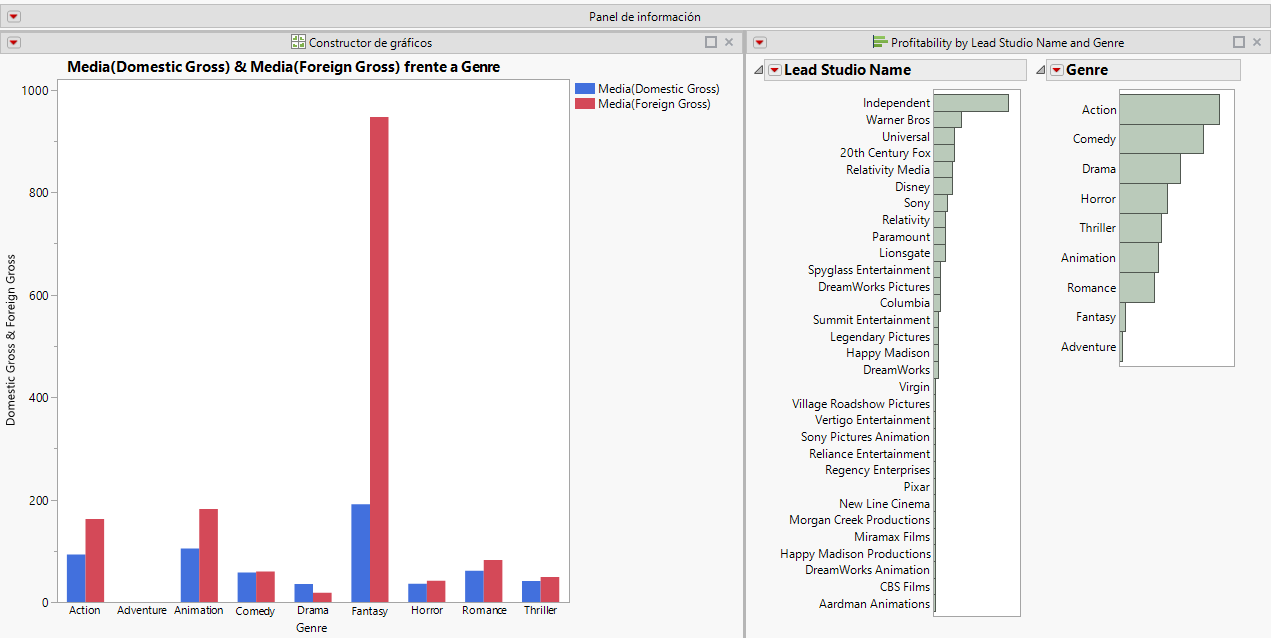Ejemplo de creación de un panel de información con dos informes
Supongamos que ha creado dos informes y quiere ejecutarlos de nuevo al día siguiente con un conjunto de datos actualizado. Este ejemplo le muestra cómo crear un panel de información a partir de los informes en el Constructor de panel de información.
1. Seleccione Ayuda > Librería de datos de muestra y abra Hollywood Movies.jmp.
2. Ejecute los scripts de tabla "Distribution: Profitability by Lead Studio and Genre" y "Graph Builder: World and Domestic Gross by Genre".
3. Desde cualquier ventana, seleccione Archivo > Nuevo > Panel de información.
Aparecerán plantillas con las presentaciones más comunes.
4. Seleccione la plantilla Panel de información 2x1.
Aparecerá un cuadro con capacidad para dos informes en el espacio de trabajo.
5. En la lista Informes, haga doble clic en las miniaturas de los informes para añadirlas al panel de información.
6. Haga clic en el triángulo rojo junto a Constructor de panel y seleccione Modo de vista previa.
Aparecerá una vista previa del panel de información. Observe que los gráficos están asociados entre sí y a la tabla de datos. Además, ofrecen las mismas opciones a través del triángulo rojo que las plataformas Distribución y Constructor de gráficos.
7. Haga clic en Cerrar vista previa.
Figura 7.20 Panel de información con dos informes
Para conocer más detalles sobre cómo crear paneles de información, consulte Using JMP.